Tünetek
Ha megpróbál frissíteni a Windows 10 2019. november 10. frissítésére (Windows 10, 1909-es verzió), a Windows 10 2019. május 10. szolgáltatásfrissítésére (Windows 10, 1903-as verzió) vagy a Windows 10 2018. októberi frissítésére (Windows 10, 1809-es verzió), akkor frissítés-kompatibilitási visszatartás fordulhat elő, és a következő üzenetet láthatja: „Realtek Bluetooth: A számítógép olyan illesztőprogrammal vagy szolgáltatással rendelkezik, amely még nem áll készen a Windows 10 ezen verziójára. Új verzió érhető el."
Windows 10, 1909 verzió és Windows 10, 1903 verzió:
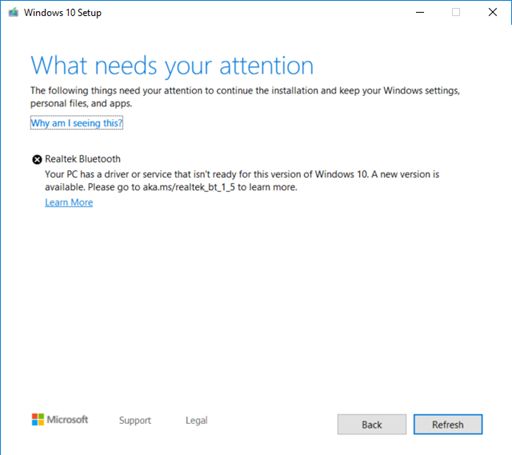
Windows 10, 1809-es verzió
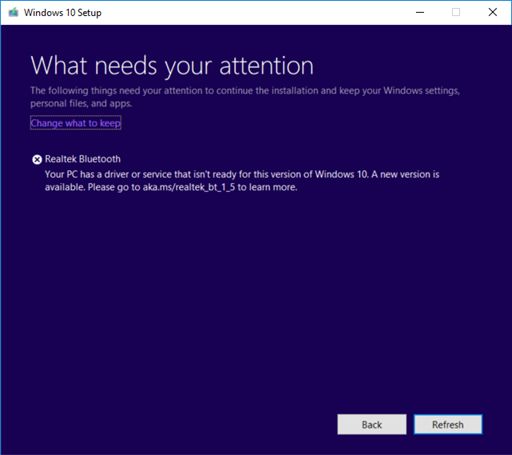
A jelenség oka
A Microsoft a Realtek által gyártott Bluetooth rádiók illesztőprogram-verzióival kapcsolatban kompatibilitási problémákat azonosított. A biztonsági rés eltávolításához frissítenie kell az 1.5.1012 vagy újabb illesztőprogram-verzióra. Ez a probléma az illesztőprogram minden korábbi verzióját érinti.
A frissítési élmény megóvása érdekében az érintett illesztőprogram-verziókkal rendelkező eszközökön kompatibilitás-visszatartási folyamatot alkalmaztunk a Realtek Bluetooth rádiók esetén a Windows 10, 1909-es vagy a Windows 10, 1903-as verzió telepítésére az illesztőprogram frissítéséig.
Következő lépések
Először meg kell próbálnia manuálisan ellenőrizni a frissítéseket. Az utasításokat lásd: A Windows 10 frissítése. Ha a rendszer felajánlotta Önnek a Realtek Bluetooth illesztőprogramokat, és azok telepítése sikeres volt, akkor most már képes frissíteni a Windows 10, 1909-es vagy Windows 10, 1903-as verzióra. Válassza újból a Frissítések keresése elemet, és a rendszernek a várt módon kell felajánlania és telepítenie.
Ha a rendszer nem kínálta fel a Realtek Bluetooth illesztőprogramokat, akkor az illesztőprogramokat manuálisan kell frissítenie. Ezt a következő lépésekkel teheti meg:
-
Töltse le a Realtek Bluetooth rádió mindkét illesztőprogramját egy tetszőlegesen kiválasztott mappába: 1. illesztőprogram, 2. illesztőprogram. Megjegyzés:Javasoljuk, hogy az illesztőprogramokat a Dokumentumok mappába töltse le.
-
Nyissa meg a Fájlkezelő alkalmazást. Ha nincs fájlkezelő ikon a tálcán, válassza ki a keresőmezőt, írja be a fájlkezelő szót, és válassza ki.
-
A Fájlkezelő programban keresse meg a Dokumentumok mappát vagy azt a mappát, amelybe az illesztőprogramokat letöltötte.
-
Keresse meg és kattintson duplán vagy koppintson duplán a következő fájlra: 068de0d6-6ac2-473a-8cbd-bd449cd5c97c_942eec5828662eecc6b98cc2706658bf2433717c.cab
-
Válassza a CTRL+a kombinációt billentyűzeten. Ezzel kiválasztja az összes fájlt
-
Kattintson a jobb gombbal, vagy hosszan nyomja meg bármelyik fájlt, és válassza a Kivonat lehetőséget.
-
Válassza az Új mappa gombot, és nevezze el a következőképpen: Realtek Bluetooth.
-
Válassza a Kivonat gombot.
-
A Fájlkezelőben válassza a vissza gombot, hogy visszatérjen oda, ahová letöltötte az illesztőprogramokat.
-
Keresse meg és kattintson duplán vagy koppintson duplán a következő fájlra: f2748416-7753-49c6-9185-56f4986f490b_e98e0d664b7e874011b8e3752046ca61f3475295.cab
-
Válassza a CTRL+a kombinációt billentyűzeten. Ezzel kiválasztja az összes fájlt
-
Kattintson a jobb gombbal, vagy hosszan nyomja meg bármelyik fájlt, és válassza a Kivonat lehetőséget.
-
Ha a Realtek Bluetooth nevű mappában van, válassza az Új mappa gombot, és gépelje be a következőt:Realtek Bluetooth 2.
-
Válassza a Kivonat gombot.
-
A tálcán található keresőmezőbe írja be az eszközkezelő szót, majd válassza az Eszközkezelő lehetőséget.
-
Keresse meg a Bluetooth-t, és bontsa ki.
-
Keresse meg a Realtek eszközt, és kattintson rá jobb egérgombbal, vagy hosszan nyomja meg.
-
A helyi menüben válassza az Illesztőprogram frissítése lehetőséget.
-
Válassza a Böngészés a számítógépen illesztőprogram-szoftverek között gombot.
-
Alapértelmezésben a Dokumentumok mappába kell lennie, ha ide mentette az illesztőprogramokat, akkor csak válassza a Tovább gombot. Ha nem a Dokumentumok mappába mentette az illesztőprogramokat, válassza a Tallózás gombot, keresse meg a mappát, ahová letöltött illesztőprogramokat, és válassza az OK lehetőséget.
-
Most megtalálja a frissített illesztőprogramokat, és telepítse azokat. Várja meg, amíg ez befejeződik, és válassza a Bezárás lehetőséget.
Miután frissítette a Realtek Bluetooth rádió illesztőprogramjait, távolítsa el a biztonsági visszatartást, és telepítse a Windows 10 újabb verzióját.










